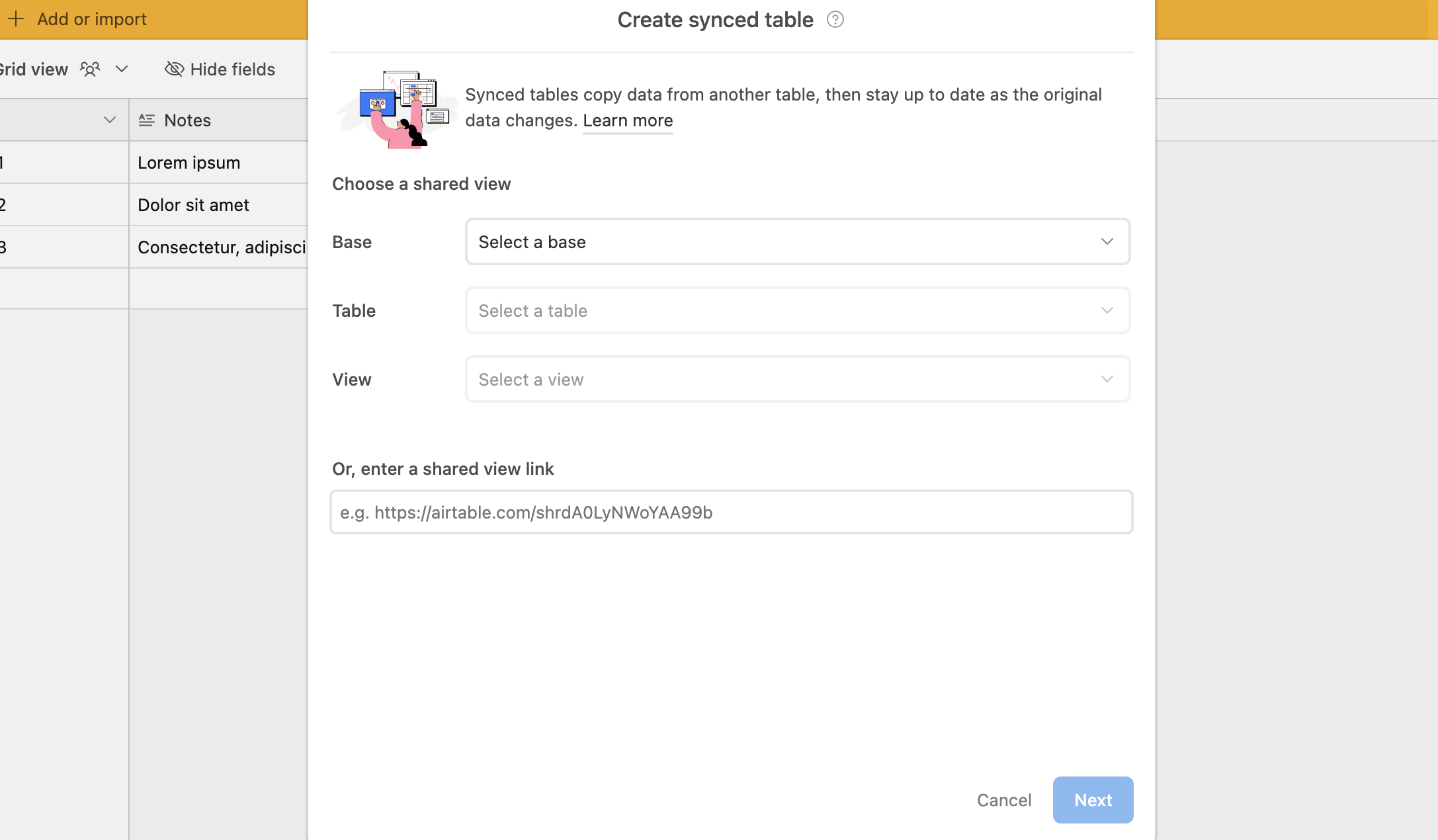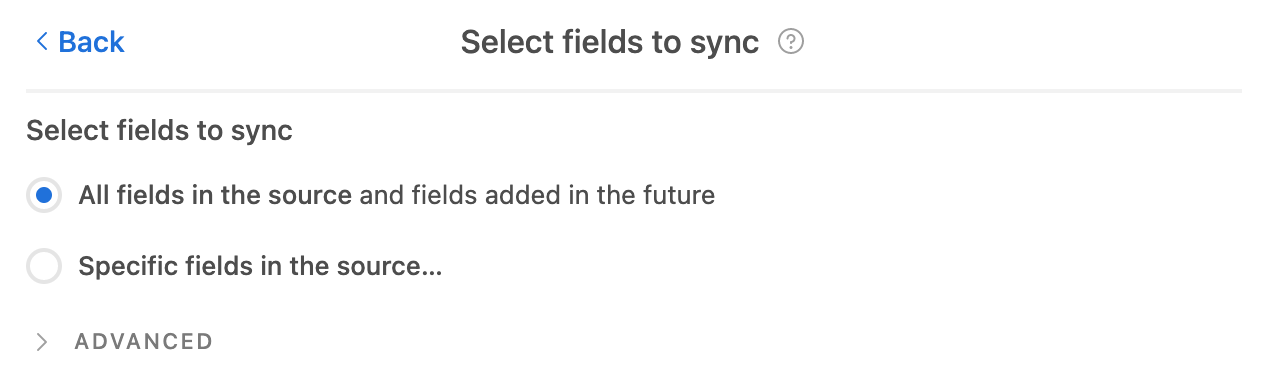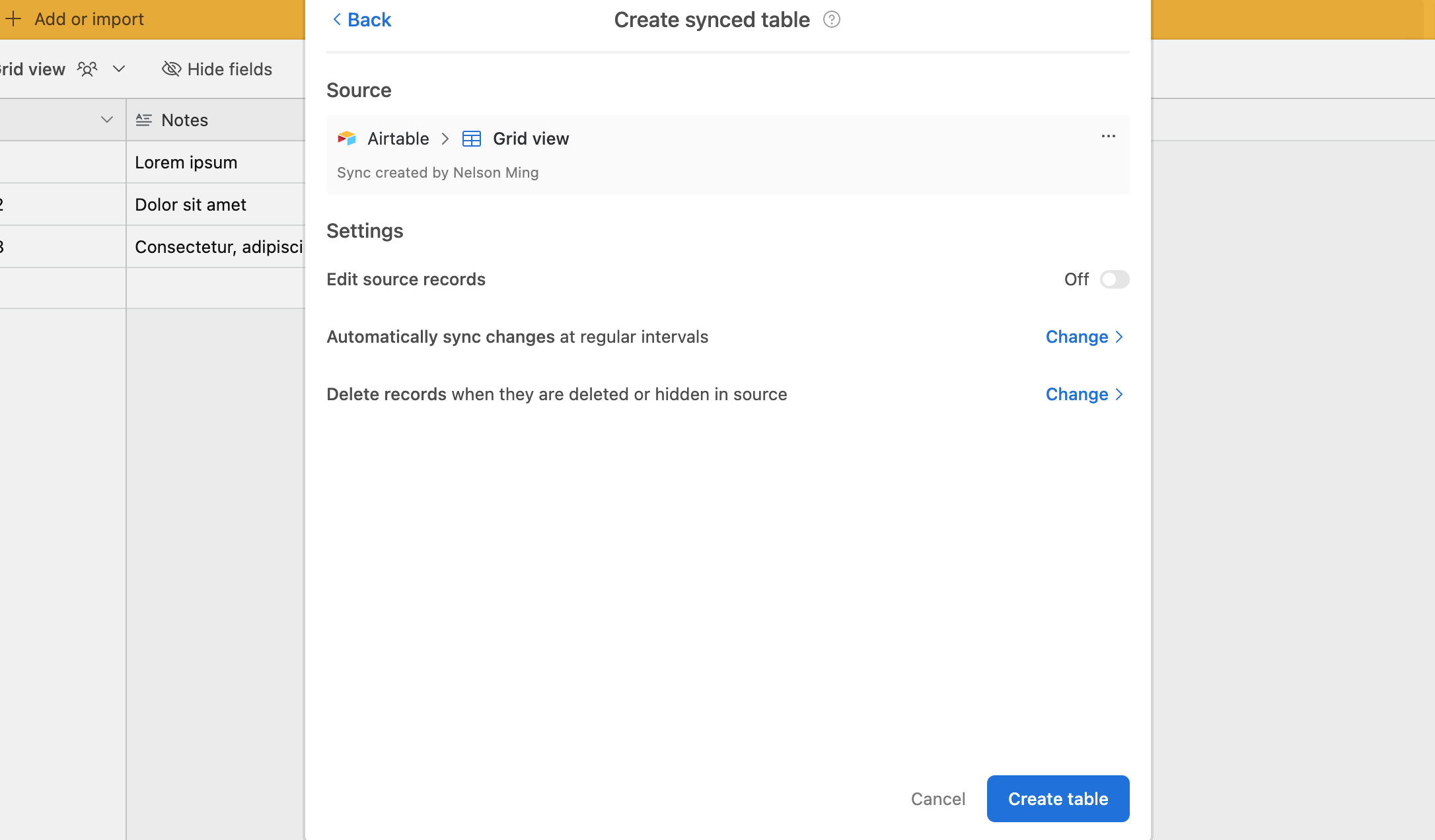- 11 Apr 2024
- 19 Minutos para leer
- Impresión
- Oscuro
- PDF
Empezar a usar la sincronización de Airtable
- Actualizado en 11 Apr 2024
- 19 Minutos para leer
- Impresión
- Oscuro
- PDF
La función de sincronización de Airtable permite a los usuarios sincronizar registros desde una fuente a una o más bases de destino en Airtable. Para configurar una sincronización se necesita una vista compartida que esté habilitada para la sincronización. Las sincronizaciones se pueden configurar para que sean unidireccionales, bidireccionales o para que incluyan datos de varias fuentes de sincronización en una única tabla a través de la sincronización de múltiples fuentes. En este artículo, aprenderás a configurar una sincronización básica unidireccional, el funcionamiento que se espera de las sincronizaciones y algunas limitaciones habituales que debes conocer.
Introducción
Todos los planes de pago con diversas limitaciones | |
Propietarios/creadores: para crear o actualizar la configuración de tablas sincronizadas necesitarás tener permisos de creador en la base en la que quieras crear la sincronización. Editores: los usuarios con permisos de editor pueden configurar enlaces para compartir que permiten a los creadores la posibilidad de sincronizar esa vista de fuente en otras bases, pero no pueden configurar sincronizaciones de destino. | |
Plataformas | Web/navegador, app de Mac y app de Windows |
Materiales relacionados | |
Pruébalo en Airtable |
Configurar una sincronización básica
Este tutorial abarcará los aspectos básicos de la configuración de una sincronización unidireccional entre dos bases de Airtable. La sincronización bidireccional, la sincronización de múltiples fuentes y la descripción general de las integraciones de sincronización de Airtable implican más consideraciones y diferentes opciones de configuración. Esa información se aborda más ampliamente en los artículos mencionados anteriormente, pero el proceso es casi el mismo para la configuración inicial de la fuente de sincronización.
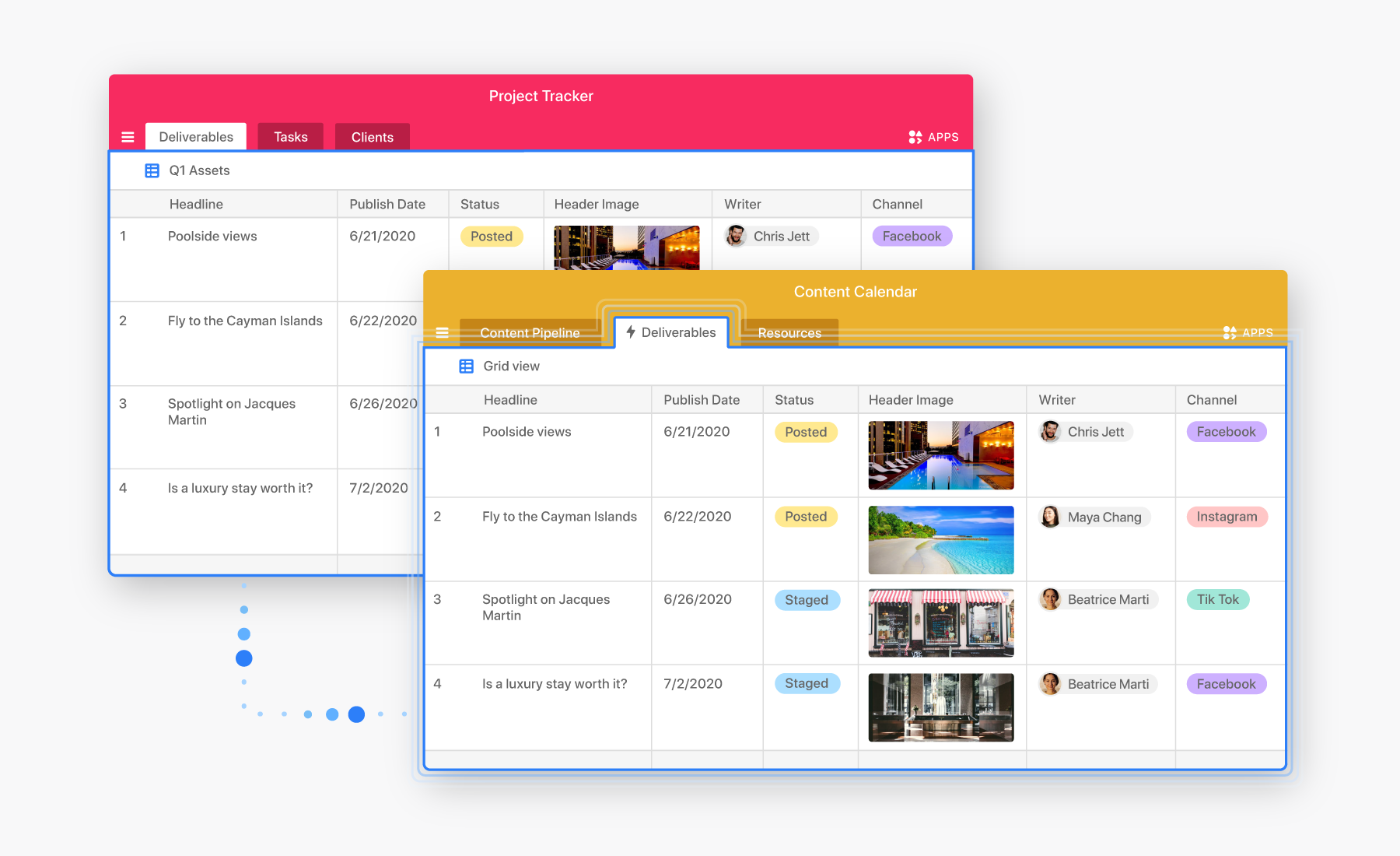
Paso 1: ir a la tabla que quieres usar como fuente
Puedes elegir una vista existente en una tabla o crear una nueva vista solamente para configurar esta sincronización. En la mayoría de los casos, recomendamos crear una nueva vista. Puedes duplicar una vista que se ajuste a tus necesidades si ya existe una.
En cualquier caso, recuerda que la vista de la fuente puede tener filtros, campos ocultos o permisos de edición de campos o tablas. Cada uno de estas configuraciones podría influir en la forma en que se puede configurar la sincronización en la base de destino. Una vez que hayas creado la nueva vista o elegido una ya existente, puedes pasar al siguiente paso.
Paso 2: establecer la configuración para compartir vista
Busca el botón Compartir y sincronizar y haz clic en él. En este artículo veremos más detalles sobre el menú para compartir vista.
Se abrirá un menú de opciones. Haz clic en Sincronizar datos con otra base.
Desde allí, deberás activar la opción Permitir que los datos de esta vista se sincronicen con otras bases.
Esto hará que aparezcan opciones adicionales de configuración y sincronización. Ya puedes pasar al siguiente paso.
Paso 3: prepararse para la sincronización en una tabla de destino de otra base
Ahora deberías ver una pantalla parecida a la siguiente:
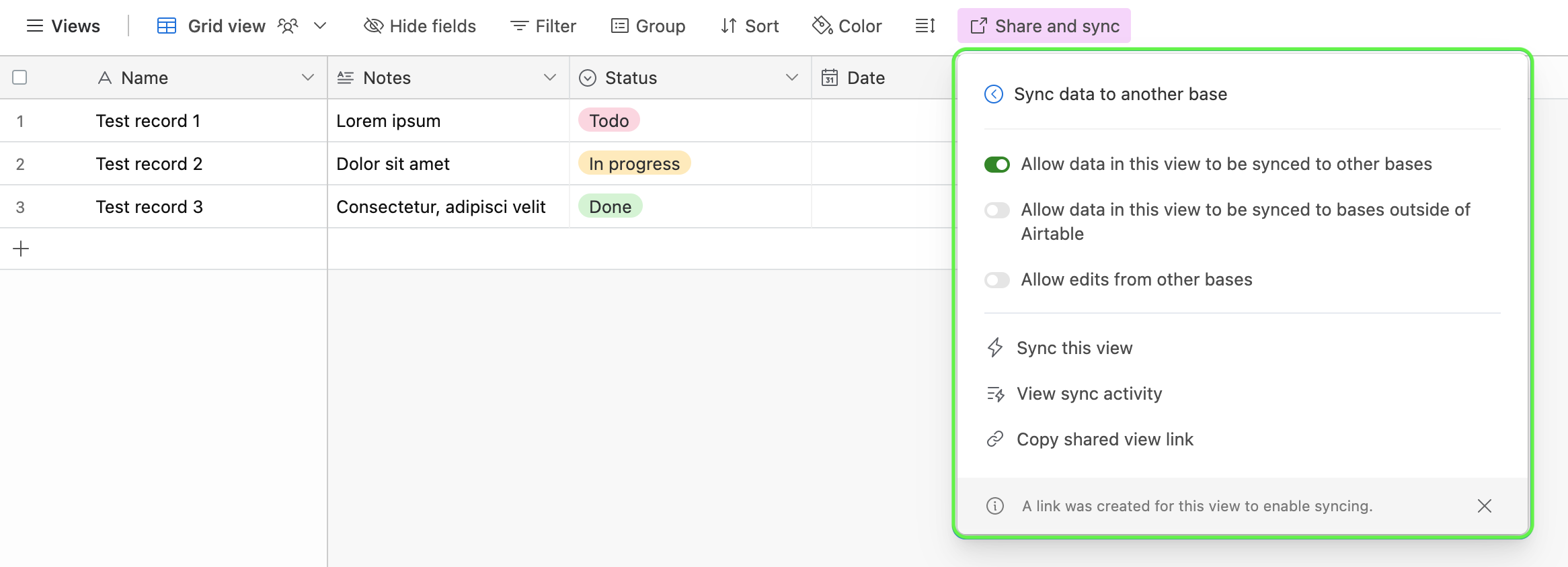
Dependiendo de quién vaya a configurar los destinos de la sincronización, es posible que tengas que realizar algunas acciones diferentes aquí:
Ya puedes configurar la sincronización de destino en una base a la que tengas acceso: haz clic en Sincronizar esta vista y elige la ubicación adecuada para sincronizar. Luego, sigue con el paso 5.
Otro usuario configurará la sincronización en una base a la que no tienes acceso: haz clic en Copiar enlace de vista compartida y envía al otro usuario ese enlace para que pueda usarlo en la configuración. Como alternativa, otros usuarios (con acceso a esta base) pueden elegir una vista específica con la sincronización activada para configurar un destino de sincronización en otra base al crear una nueva tabla.
(Solo planes Enterprise Scale/Business) Quieres permitir a los usuarios de toda la organización sincronizar estos datos: consulta este artículo de ayuda para obtener más información.
Paso 4: empezar la configuración en la tabla de destino
Si hiciste clic en Sincronizar esta vista en el último paso, puedes saltar al siguiente paso; de lo contrario, ve a la base donde quieres configurar la sincronización y sigue estos pasos:
Haz clic en + Añadir o importar para empezar a crear una nueva tabla.
En Añadir desde otras fuentes, elige la opción de base de Airtable.
Se abrirá una ventana de configuración en la que podrás seleccionar la base, tabla y vista que quieras usar como fuente o ingresar el enlace de la vista compartida del paso anterior. Haz clic en Siguiente cuando estés listo para continuar.
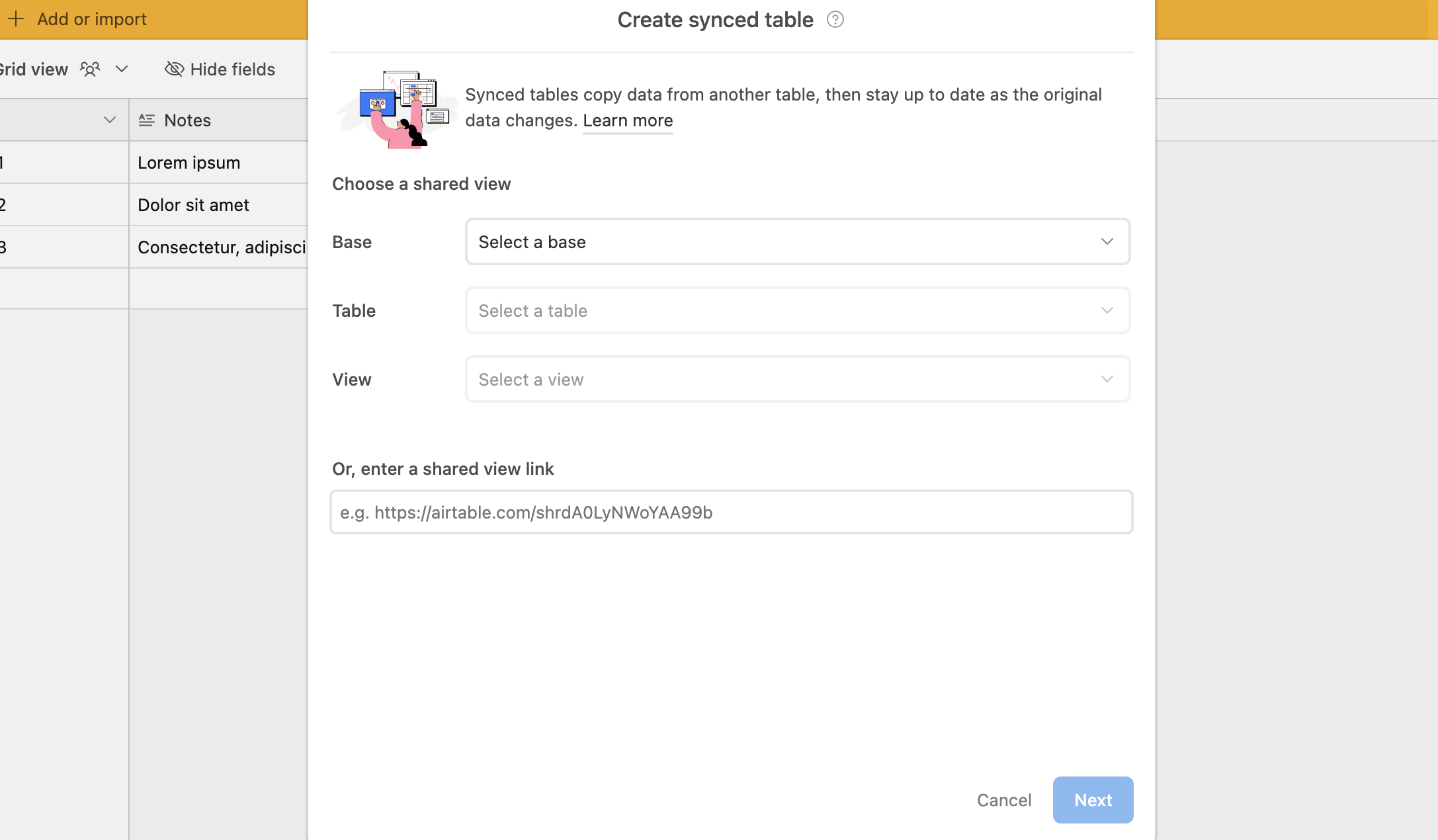
Paso 5: establecer la configuración de sincronización
Ya sea que hayas añadido la nueva sincronización de destino desde la vista de la fuente o que hayas elegido una vista de fuente desde la base de sincronización de destino, accederás a una ventana de configuración adicional. Desde aquí:
Elige sincronizar:
Todos los campos de la vista de fuente o
Campos específicos en la fuente...
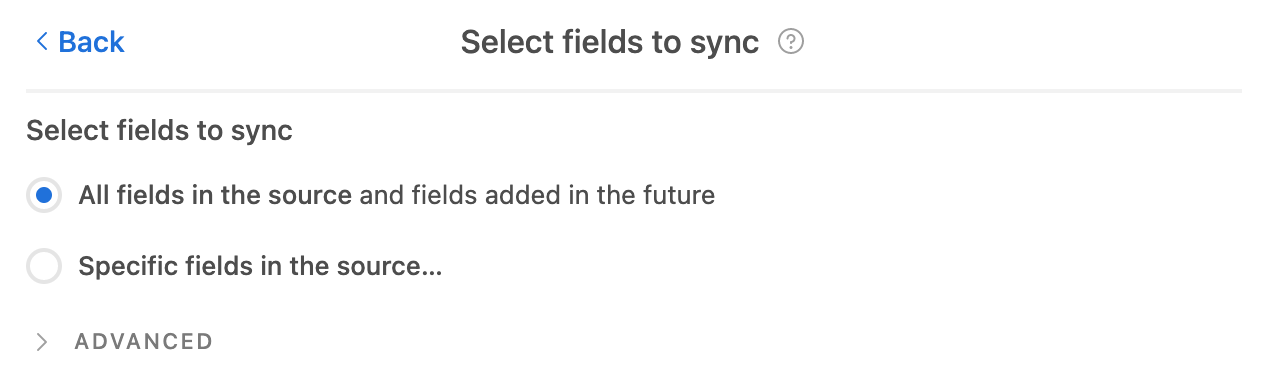
Nota
La sección Avanzado incluye la opción de establecer un campo principal distinto para la sincronización. Este punto se trata en otra sección más adelante.
Haz clic en Siguiente. Aparecerán otras opciones que incluyen:
Si los usuarios pueden o no editar los registros de la fuente. Puede que esta opción no esté siempre disponible, ya que será necesario activar la sincronización bidireccional. Explicamos esta opción con más detalle en este artículo.
Frecuencia de sincronización: se puede configurar para que la sincronización se actualice de forma automática o solo de forma manual. Encontrarás más información sobre estas opciones en la sección de dependencias más adelante.
Comportamiento de eliminación de registros: se puede configurar para que se borren cuando se eliminen registros en la fuente o para que se mantengan en la base aunque se eliminen en la fuente. Una vez más, hay más consideraciones disponibles en la sección de dependencias.
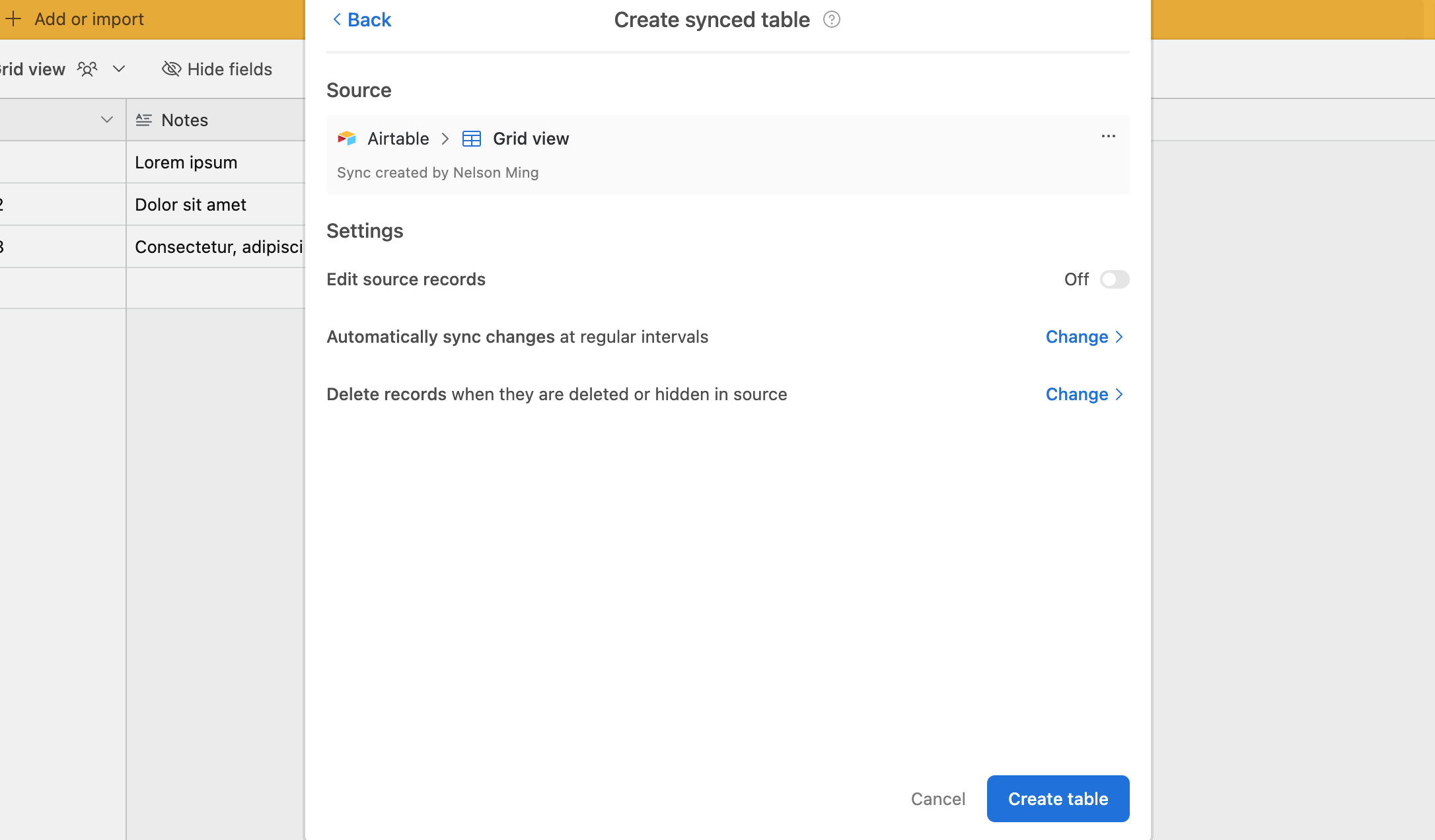
Una vez que hayas configurado la sincronización como quieras, haz clic en Crear tabla.
Paso 6: consideraciones posteriores a la sincronización
Después de hacer clic en Crear tabla, puede que transcurra un tiempo antes de que aparezca la tabla, especialmente cuando se sincronizan conjuntos de datos más grandes. Ahora que ya se ha configurado la sincronización, ten en cuenta algunas consideraciones:
El nombre de la tabla en el destino aparecerá como el nombre de la vista sincronizada. En algunos casos, puede que quieras cambiar el nombre de la tabla por otro nombre.
Si quieres regresar y ajustar la configuración de una sincronización más tarde, ve a la opción Actualizar configuración de sincronización del menú desplegable de la tabla de destino.
También puedes establecer una descripción de la tabla para que otros usuarios sepan de dónde proceden los datos y con quién deben ponerse en contacto si se interrumpe la sincronización.

Limitaciones de las sincronizaciones
Limitaciones de cada tipo de plan:
Plan del espacio de trabajo | Fuentes de sincronización por base | Tablas sincronizadas por base | Sincronización automática 1 | Sincronización de múltiples fuentes | Sincronización bidireccional | Tipo de acceso para integración de sincronización |
|---|---|---|---|---|---|---|
Enterprise Scale | 50 | 20 | ✅ | ✅ | ✅ | Estándar, prémium y en sitio |
Business | 50 | 20 | ✅ | ✅ | ✅ | Estándar y prémium |
Equipo | 1 | 10 | ✅ | Integraciones estándar solamente |
1 Las sincronizaciones automáticas se detendrán eventualmente en las bases que no tengan actividad reciente. Para mantener activas las sincronizaciones automáticas, asegúrate de que se realice algún tipo de acción en la base de forma periódica como, por ejemplo, crear un registro o actualizarlo, crear una nueva vista, etc.
Nota
La sincronización de Airtable no está disponible en los espacios de trabajo del plan gratis.
Limitaciones generales:
Lecturas de sincronización por base de fuente: 400 lecturas por minuto
En la mayoría de los casos, no es habitual alcanzar este límite.
Básicamente, se trata de un límite sobre el número de veces que las tablas sincronizadas pueden leer desde una base de fuente con el fin de sincronizar desde ella.
Número máximo de vistas de fuente que se pueden sincronizar por base : 100 vistas compartidas con sincronización habilitada por base
Cada vista de fuente puede tener un gran número de destinos (objetivos), sin embargo, una sola base no puede sobrepasar las 100 vistas con sincronización habilitada en ellas.
Límite de registros por fuente de sincronización integrada: 10 000 registros como máximo
Este límite solamente se aplica a las sincronizaciones integradas. Este límite no se aplica a las sincronizaciones que ocurren de una base de Airtable a otra base de Airtable. En esos casos, el límite se referiría al número de registros que una base puede tener según el tipo de plan.
Dependencias de sincronizaciones
Consideraciones de la sincronización unidireccional vs bidireccional
La sincronización es un proceso unidireccional para obtener información de una tabla de fuente en una base a una tabla de destino en una base, a menos que se haya activado la opción de editar registros tanto en la sincronización de fuente como en la de destino. En el caso de las sincronizaciones unidireccionales, esto significa que en la base de destino no se puede:
Añadir o eliminar registros en la tabla sincronizada.
Editar información en los campos sincronizados.
Sin embargo, se pueden hacer muchas de las acciones que se realizan con cualquier tabla normal, por ejemplo:
Vincular tablas existentes a tablas sincronizadas.
Crear múltiples vistas de los registros sincronizados.
Añadir campos adicionales a los registros sincronizados para enriquecerlos.
Añadir un campo de última modificación para ver cuándo se sincronizó el registro por última vez.
Añadir un campo de botón para abrir el registro original y editarlo.
Hacer referencia a los registros sincronizados desde otras tablas mediante registros vinculados y búsquedas.
Usar una vista de la tabla sincronizada para activar automatizaciones.
Comportamiento de la sincronización en el tipo de campo
Tipos de campo que se sincronizarán con el mismo formato: archivo adjunto, fecha, texto largo (texto enriquecido), selección múltiple, número, texto de una línea, selección única y usuario1.
1Los tipos de campo de usuario en sincronizaciones creadas antes del 14 de marzo de 2023 se sincronizarán como campos de texto. Para que los campos de usuario se sincronicen en el mismo formato, un usuario con permisos de creador tendría que volver a crear la sincronización en una tabla nueva. Ten en cuenta que esta solución no siempre es viable en todos los casos y que es importante considerar los posibles efectos secundarios de romper la sincronización original.
Tipo de campo calculado: las fórmulas, compilaciones y otros tipos de campo calculados que producen texto, números o fechas se sincronizarán como su tipo de resultado.
Tipos de campo que se sincronizan como texto: botones vinculados, de búsqueda y con la acción Abrir URL.
Tipos de campo que no se sincronizarán: archivos adjuntos autenticados
Acciones que se sincronizarán desde la vista de fuente
Añadir un registro (se pueden añadir nuevas filas al final de la vista en la tabla de destino)
Editar un registro
Eliminar un registro
Añadir un campo (la opción "sincronizar todos los campos" debe estar activada)
Cambiar la configuración de un campo (campos compatibles)
Eliminar o restaurar un campo
Cambiar los filtros de la vista o los campos ocultos
Acciones que no se sincronizarán desde la vista de fuente
Reordenar, agrupar u ordenar registros.
Opciones de frecuencia de sincronización (automática o manual)
En el proceso de configuración de la sincronización, hay una opción para sincronizar manual o automáticamente (los espacios de trabajo del plan gratis no verán la opción para sincronizar automáticamente).
Si se activa la sincronización automática, la tabla sincronizada se actualizará en tiempo real. Puedes sincronizar manualmente una tabla aunque hayas activado la sincronización automática. Hay algunas excepciones al comportamiento de la sincronización en tiempo real:
Los campos de fórmula basados en el tiempo (y todos los campos dependientes) no se actualizarán al instante, sino periódicamente.
Las sincronizaciones de tablas con registros vinculados personalizados de tipo de campo no serán instantáneas, sino que se actualizarán periódicamente.
Nota
Las sincronizaciones automáticas se detendrán eventualmente en las bases que no tengan actividad reciente. Para mantener activas las sincronizaciones automáticas asegúrate de que se realice algún tipo de acción en la base de forma periódica. Esto se puede lograr a través de las automatizaciones de Airtable o la API. La idea es que, con cualquiera de estas opciones, se actualice periódicamente una base para que se desencadene la sincronización automática.
La sincronización manual se puede realizar en cualquier plan y en cualquier momento que elijas. Para sincronizar manualmente la tabla, haz clic en el menú desplegable de la tabla sincronizada y haz clic en Sincronizar ahora. Después de hacer clic en la tabla, comenzará a actualizarse y guardará los cambios. Este proceso puede tardar más tiempo dependiendo de la cantidad de información que se sincronice. Cuando la sincronización finalice correctamente, aparecerá el mensaje "Se han guardado todos los cambios".
Configuración de la sincronización de campos
En la ventana de configuración de la sincronización, puedes elegir sincronizar todos los campos de la vista o solamente algunos:
Si eliges sincronizar todos los campos, los nuevos campos añadidos en la fuente de sincronización aparecerán en la tabla sincronizada cuando se produzca la siguiente sincronización.
Si eliges sincronizar solamente algunos campos, los nuevos campos añadidos en la tabla de fuente no se sincronizarán hasta que los hayas cambiado a visibles desde la ventana de configuración de la sincronización.
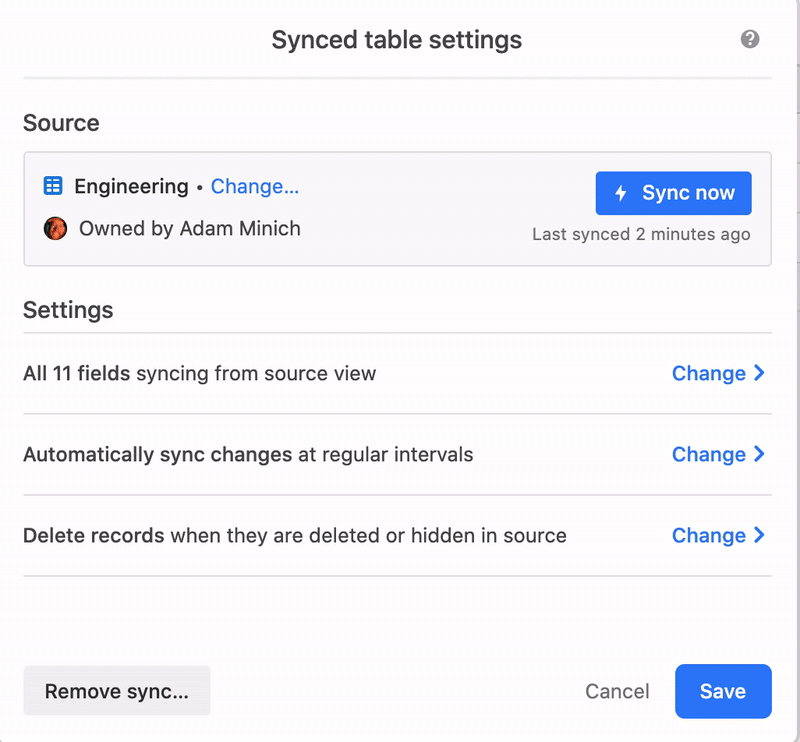
Nota
Si no ves la tabla que esperas como opción, puede que tengas que revisar (o hacer que un colaborador revise) la configuración de la tabla/vista de fuente.
Retención de registros
También puedes elegir cómo manejar los registros que se eliminan u ocultan en la vista de fuente: puedes eliminarlos o mantenerlos en la tabla de destino.
Nota
Si eliges la opción Eliminar los registros de esta tabla, y se eliminan registros en la tabla de fuente o se filtran de la vista sincronizada en cualquier momento, se eliminará cualquier información adicional añadida a la tabla de destino sincronizada (por ejemplo, registros vinculados u otros datos en campos).
Si decides Dejar los registros de esta tabla, podrás eliminar manualmente registros específicos que se hayan eliminado en la fuente de sincronización haciendo clic en la opción Eliminar registros no disponibles...
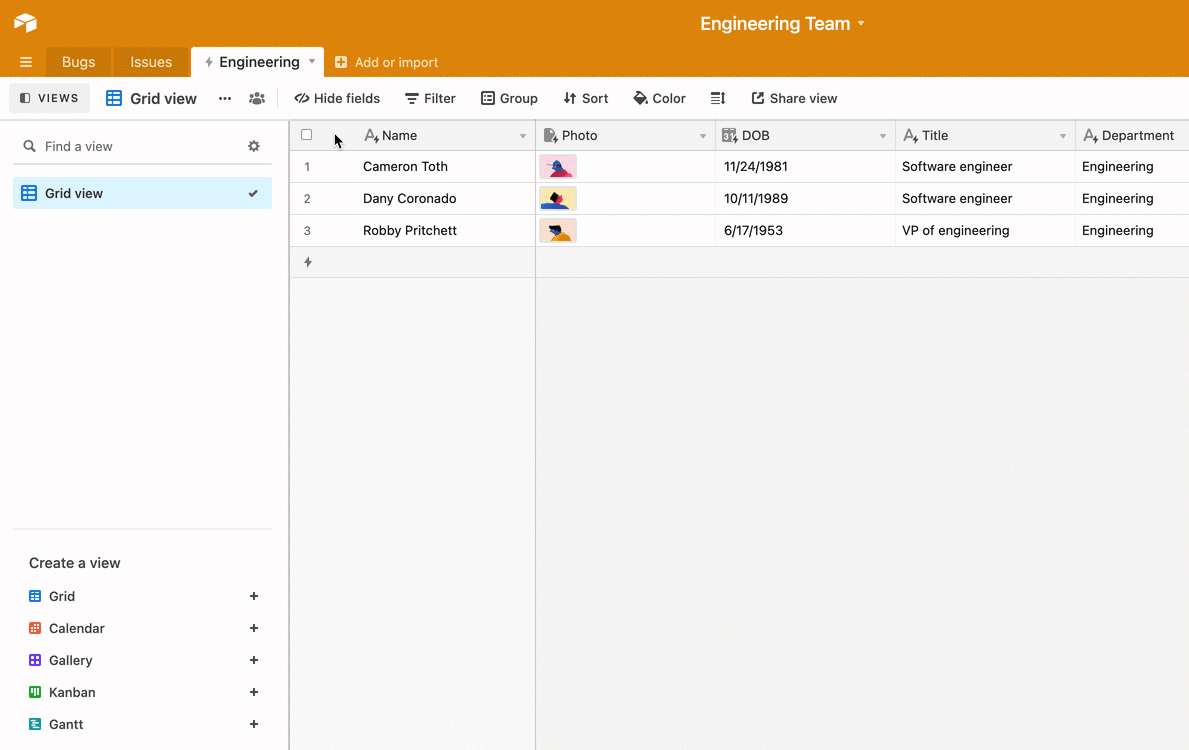
Personalización del campo principal
Al configurar una sincronización, llegarás a la opción desplegable Avanzado en la sección Seleccionar campos para sincronizar. Esta opción te permite elegir un campo específico que actuará como campo principal en Airtable. Los campos principales deben contener información única en cada celda para actuar como clave principal. Además, solo se permite usar ciertos tipos de campos como el campo principal.
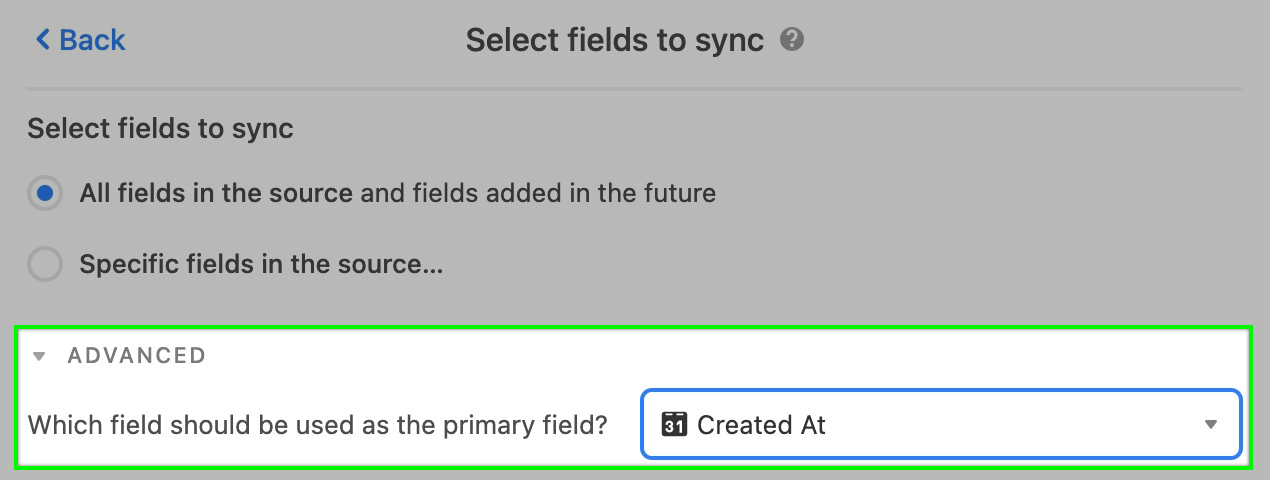
Aviso
Si el tipo de campo en la fuente de sincronización para este campo está oculto o se ha cambiado a un tipo de campo no compatible, la sincronización no se realizará en la tabla de destino. Para evitar que esto ocurra, considera la posibilidad de bloquear la vista utilizada como fuente de sincronización.
Tipos de campo personalizados
Después de configurar y crear una tabla sincronizada, puedes personalizar cada uno de los campos. Para ello, haz clic en el menú desplegable situado junto al nombre del campo, haz clic en Personalizar tipo de campo y elige el tipo de campo al que quieras cambiar el campo.
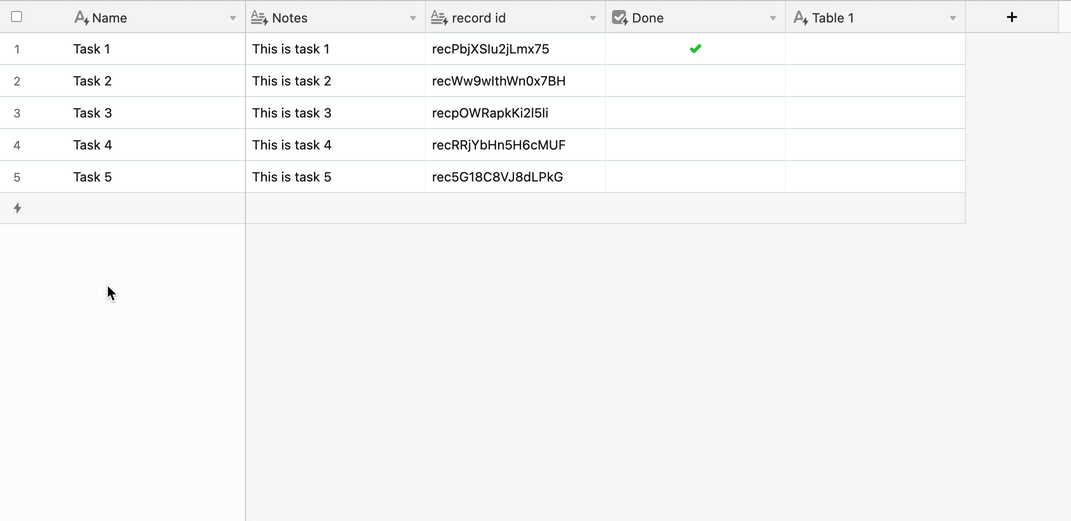
Cabe destacar algunos aspectos importantes de esta función:
Si un campo ha cambiado de tipo en la base de destino, tendrá prioridad sobre el tipo de campo de la base de fuente.
Las sincronizaciones de múltiples fuentes tendrán opciones distintas a las sincronizaciones de una sola fuente. Estas opciones se explican en otro artículo sobre sincronización de múltiples fuentes.
Preguntas frecuentes
¿Con qué frecuencia se sincronizan las tablas?
Al configurar una sincronización de tabla, puedes elegir sincronizar manual o automáticamente los cambios en la base. La sincronización automática se produce en tiempo real1 y solo está disponible en los planes de pago.
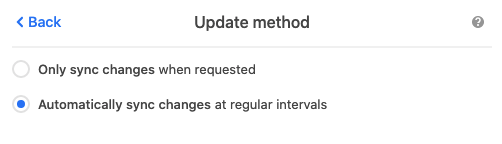
1 Los campos de fórmula basados en el tiempo (y todas las columnas dependientes) no se actualizarán al instante, sino periódicamente. Las sincronizaciones de tablas con registros vinculados personalizados de tipo de campo no serán instantáneas, sino que se actualizarán periódicamente.
¿Por qué no puedo ver la opción de activar la sincronización para mi vista?
Actualmente solo se puede sincronizar desde las vistas de cuadrícula.
¿Qué pasa si supero los límites de integración de sincronización de mi espacio de trabajo?
Las integraciones de sincronización se pueden gestionar desde la página de configuración del espacio de trabajo, como se indica en este artículo de ayuda.
¿Qué significa que la base de destino diga "una base anónima" o "usuario desconocido"?
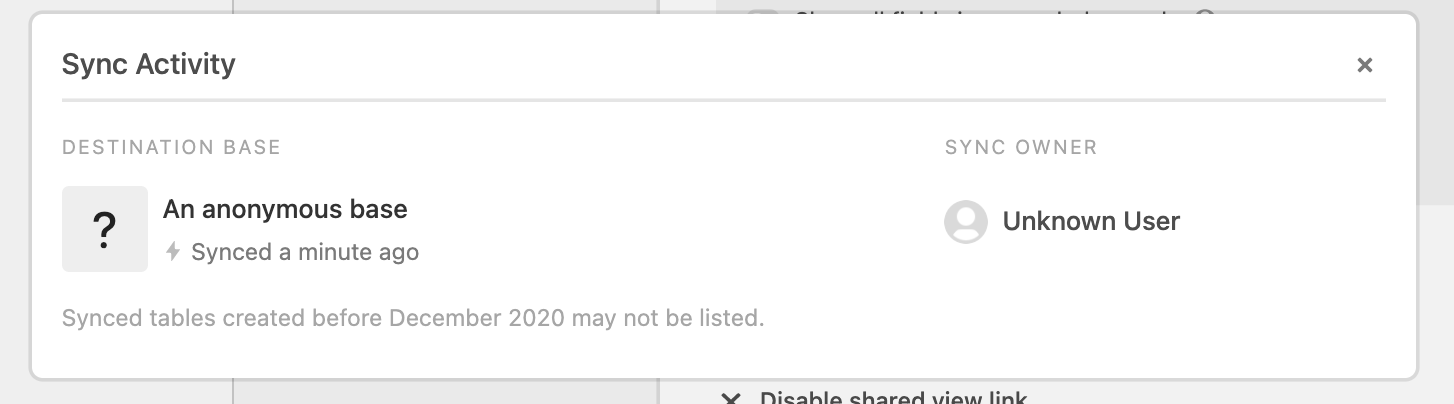
En el registro de actividad de sincronización, si tienes acceso a la base de destino, verás el nombre de la base y el usuario que configuró la sincronización. Si, por el contrario, ves "una base anónima" o "usuario desconocido", se debe a una de las siguientes razones:
No tienes acceso a la base.
La base de destino ha sido eliminada.
Si te preocupa quién puede tener acceso al enlace de vista compartida para configurar una tabla sincronizada, puedes hacer lo siguiente:
Vuelve a generar el enlace de vista compartida: al hacerlo, la sincronización se detendrá en todas las bases de destino hasta que se vuelva a autenticar. Los usuarios de las bases de destino verán un ícono de error, junto con la hora de la última sincronización de la tabla. Para volver a autenticar, necesitarán el nuevo enlace para compartir la vista que se puede sincronizar. Para usar ese enlace, haz clic en el menú desplegable junto a la tabla de destino, haz clic en Actualizar configuración de sincronización e inserta el nuevo enlace.
Habilita una contraseña o restricciones de dominio de correo electrónico en el enlace de vista compartida: si el enlace de vista compartida está restringido a example.com, se requerirá una cuenta de Airtable de example.com para sincronizar esa vista con cualquier base. Puedes obtener más información sobre los permisos de sincronización aquí. Ten en cuenta que estas restricciones pueden interrumpir las sincronizaciones existentes o los conjuntos de datos publicados que dependen de este enlace de vista compartida.
¿Qué ocurre si el enlace para compartir vista está protegido por contraseña o restringido por dominio de correo electrónico?
Respetamos las restricciones de contraseñas y dominios de correo electrónico. Por ejemplo, si el enlace para compartir vista está restringido a dundermifflin.com, será necesaria una cuenta de Airtable de dundermifflin.com para sincronizar esa vista con cualquier base. Obtén más información sobre los permisos de sincronización aquí.
¿Qué ocurre si se elimina o se vuelve a generar el enlace para compartir vista en la fuente?
La sincronización se detendrá hasta que se vuelva a autenticar. Aparecerá un ícono de error ⚠️, junto con la hora de la última sincronización de la tabla.
Para volver a autenticar, necesitarás el nuevo enlace para compartir la vista que se puede sincronizar. Luego, haz clic en el menú desplegable junto a la tabla de destino, selecciona Actualizar configuración de sincronización y coloca el nuevo enlace.
Tengo un campo de registro vinculado que se enlaza con una tabla de destino sincronizada. Los enlaces de registros se están desvinculando inexplicablemente. ¿Qué pasa?
Es probable que alguien esté ajustando las condiciones de filtro (u ocultando registros) en la vista de fuente. Si un registro se filtra de la vista de origen, entonces, dependiendo de la configuración de la sincronización en particular, ese registro se eliminará a su vez de la tabla de destino. Si se elimina un registro de la tabla de destino, ese registro se desvinculará de cualquier campo de registro vinculado a esa tabla.
Puedes solucionar este problema bloqueando la vista de fuente 🔐 (solo en planes de pago), para evitar que otros colaboradores cambien sin darse cuenta las condiciones de filtro. También podrías considerar cambiar el nombre de la vista de fuente para advertir a las personas que no cambien las condiciones de filtro de la vista.
¿Qué ocurre si se desactiva la cuenta de Airtable de la persona que configuró la sincronización?
Si la vista compartida está restringida por dominio y el usuario que configuró la sincronización pierde el acceso a la base de fuente, la sincronización se detendrá. Puede ser conveniente que un usuario administrador configure las sincronizaciones importantes para que no se interrumpan.
Si se cambia el nombre de un campo en la fuente, ¿cómo hago que se actualice en un destino de sincronización?
Desde el punto de vista del diseño, es difícil cambiar los nombres de los campos en un destino de sincronización, ya que los campos de fórmula, los scripts, las llamadas a la API, las automatizaciones, entre otros elementos, pueden depender del nombre actual de un campo en el destino. Por tal motivo, puede que los nombres de campo en la fuente y en el destino no coincidan si el nombre se ha actualizado en la fuente. Ten cuidado al usar el método alternativo indicado y considera usar el gestor de campos para entender las dependencias en tu base.
Para actualizar una tabla de destino de modo que coincida con el nombre del campo en la fuente de la sincronización, primero, navega hasta la tabla de destino sincronizada y haz clic en el menú desplegable situado junto al nombre. A continuación, haz clic en Actualizar configuración de sincronización. Se abrirá la ventana de configuración de sincronización. Desde aquí, haz clic en el ícono de tres puntos situado junto a la fuente con la que deseas que coincida el nombre del campo y selecciona Editar campos sincronizados. Si aún la opción Campos específicos en la fuente no está seleccionada, elígela. Luego, desactiva el campo con el deseas que coincida el nombre y haz clic en Guardar. Después, seguirás los mismos pasos, esta vez volviendo a activar la opción de sincronizar ese mismo campo y luego harás clic en Guardar una vez más. Opcionalmente, también puedes repetir el proceso una vez más eligiendo la opción Todos los campos en la fuente y los campos añadidos en el futuro para devolver la configuración de sincronización a esa funcionalidad.
Si está activada la opción de eliminar registros cuando se eliminan u ocultan en la tabla de fuente, ¿cómo puedo saber si uno de los registros sincronizados se ha eliminado u ocultado?
Puedes añadir un campo de botón con la acción Abrir registro de fuente. Si el botón aparece en gris, el registro se ha eliminado u ocultado en la vista de fuente.
¿Contará la tabla sincronizada para los límites de registros de la base de destino?
Sí. Por ejemplo, si sincroniza una vista con 1000 registros desde una base de fuente (de donde proceden los registros), en la base de destino (donde se quiere sincronizar los registros) se contarán los 1000 registros sincronizados para el límite total de registros de esa base.
¿Contarán los archivos adjuntos en una tabla sincronizada para los límites de archivos adjuntos de la base de destino?
Sí. Al igual que ocurre con el límite de registros, los archivos adjuntos de una tabla sincronizada se descontarán del límite de archivos adjuntos de la base de esa tabla sincronizada.
¿Puedo hacer sincronizaciones "en cadena" desde la base de destino a otras bases?
Sí. Sin embargo, las sincronizaciones en cadena no se reflejarán en las fuentes/destinos de sincronización habilitados para la sincronización bidireccional.
¿Existe alguna manera de filtrar los registros que se han eliminado o filtrado de la vista de origen en la base de fuente?
Sí. Si eliges mantener los registros en la base de destino cuando se eliminan en la base de fuente, entonces puedes añadir un campo de botón para sincronizar registros de la fuente. Si no se puede hacer clic en el botón, el registro se ha eliminado, ocultado o filtrado en la base de fuente.
¿Se sincronizarán los comentarios de los registros con la base de destino?
No. Los comentarios de los registros solo afectan a la base en la que se encuentra el registro. Los registros que se encuentran en la tabla de destino tienen una ID de registro diferente al de los registros de la tabla de origen, lo que significa que, aunque exista una conexión a través de la sincronización que se ha configurado, los registros de cada tabla son técnicamente únicos.
¿Puedo vincular varias bases distintas?
No es posible vincular registros individuales en varias bases, pero puedes añadir tablas relacionadas a la misma base. Este caso de estudio demuestra cómo un usuario de Airtable y vincula decenas de tablas a una sola base.